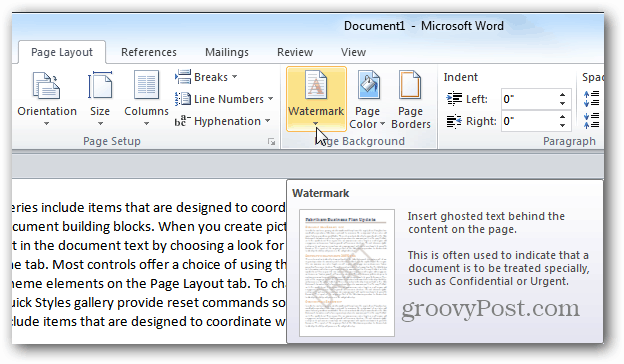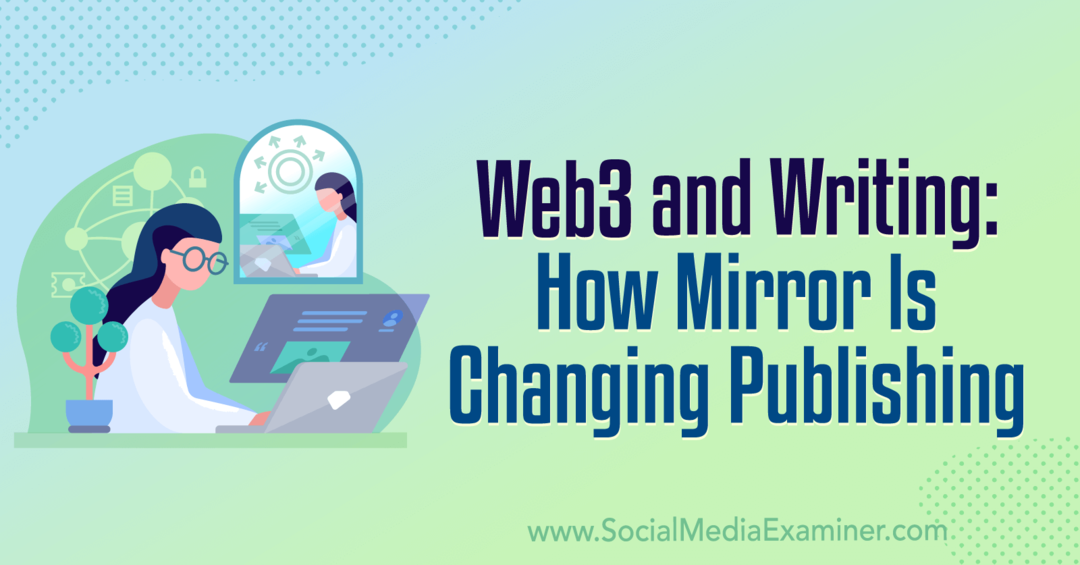Jak znakować dokumenty w programie Word 2013
Biuro Microsoft Word 2013 Słowo / / March 17, 2020
Znaki wodne służą do ochrony dokumentów i obrazów przed nieautoryzowanym użyciem. Możesz nie tylko dodać tekstowy znak wodny, ale także użyć obrazów. Oto jak dodać je do dokumentów Word 2013.
Znaki wodne służą do ochrony dokumentów i obrazów przed nieautoryzowanym użyciem. Możesz nie tylko dodać tekstowy znak wodny, ale także użyć obrazów. Oto jak dodać je do dokumentów Word 2013.
Otwórz dokument, który chcesz znak wodny, i kliknij kartę Projekt.
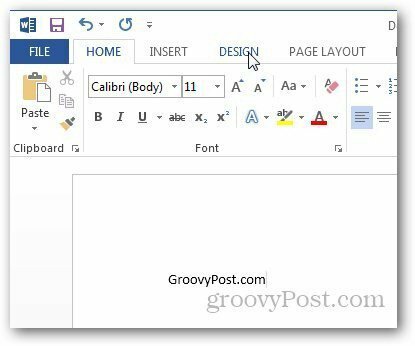
W obszarze Tło strony kliknij opcję Znak wodny.
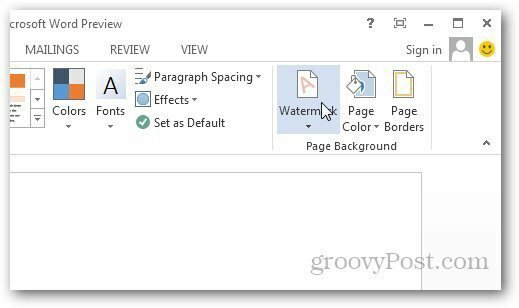
Otwórz menu Znak wodny, aby wyświetlić podstawowe znaki wodne i formaty, takie jak Poufne, Zastrzeżenia i Nie kopiuj. Po prostu wybierz ten, którego chcesz użyć w swoich dokumentach. Możesz nawet używać niestandardowych znaków wodnych, takich jak logo firmy. W menu Znak wodny kliknij opcję Niestandardowe znaki wodne.
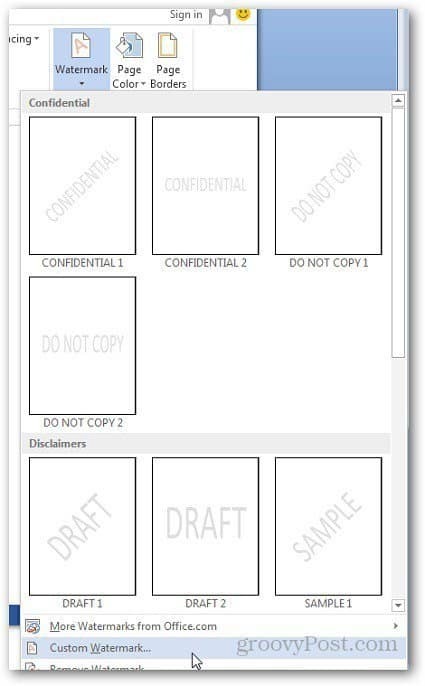
Otworzy się nowe okno i będziesz mógł użyć znaku wodnego w postaci tekstu lub obrazu. W przypadku tekstowego znaku wodnego wybierz opcje formatowania, których chcesz użyć.
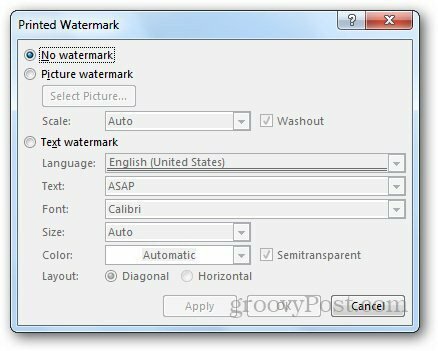
Jeśli chcesz użyć znaku wodnego obrazu, po prostu przejrzyj lokalizację obrazu na komputerze, którego chcesz użyć, i kliknij Zastosuj. Pozwala także korzystać z Clip Art z Office.com, SkyDrive lub wyszukiwać obrazy w Bing.
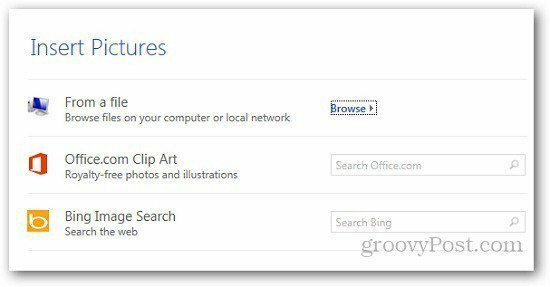
Jeśli obraz, którego chcesz użyć, ma głęboki kolor, zalecamy wybranie opcji Wymazywanie, aby był on wyblakły w tle i łatwiej było zobaczyć tekst. Możesz także skalować rozmiar obrazu znaku wodnego.
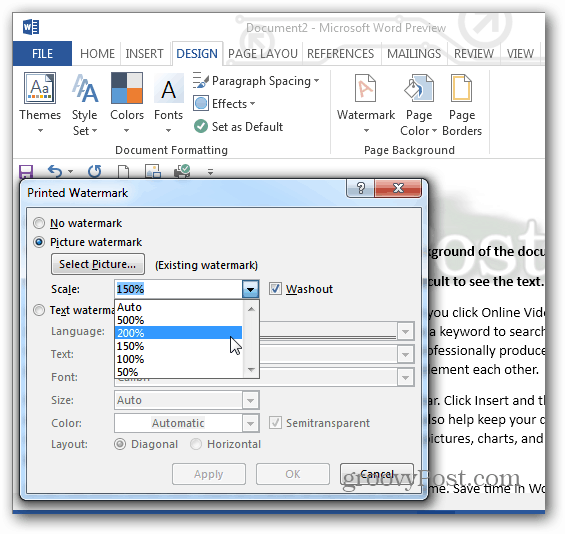
Oto przykład logo groovyPost jako znaku wodnego w Word 2013.
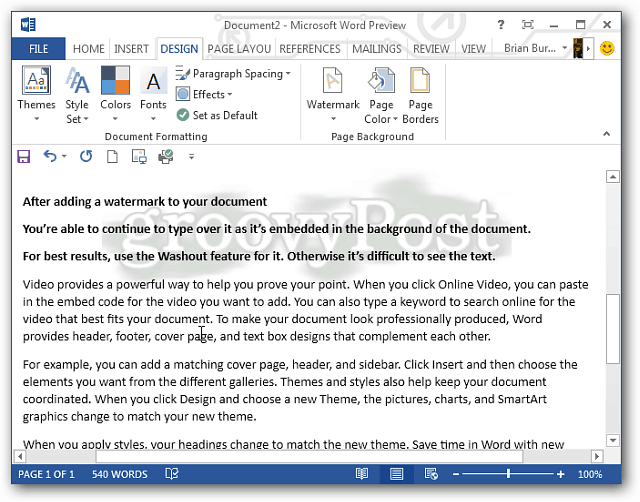
Ta funkcja jest dostępna w programie Word 2010 w obszarze Ustawienia układu strony. Jeśli chcesz dodać znak wodny do arkuszy w programie Microsoft Excel 2013, postępuj zgodnie z naszymi przewodnik zamieszczony tutaj.